Sådan importeres snaps fra briller
Hvad skal man vide
- På Android med Wi-Fi Direct sker importen automatisk bag kulisserne direkte til Minder i Snapchat-appen.
- På iOS, én gang i Minder i Snapchat-appen, en mulighed for at Importere Snaps fra Spectacles vises øverst på skærmen.
- Fra Minder, kan du gemme Snaps på din telefons kamerarulle og sende dine Snaps af sted til hvem du vil, som enhver anden Snap.
Denne artikel forklarer, hvordan du importerer Snaps fra Snapchat-briller til en parret iOS- eller Android-enhed.
Når de er importeret, slettes Snaps som standard fra dine briller, hvilket frigør plads.
Mens de fleste Android-enheder understøtter automatisk Snap-import, tager iOS-enheder kun et par tryk og et par sekunder til at importere Snaps off Spectacles, så du skal ikke bekymre dig om en masse besvær med at bruge Spectacles på iOS.
Sådan importeres snaps på Android
Med udgivelsen af Android 4.0 i 2011 kom Wi-Fi Direct support: En trådløs teknologi, som kan overføre store mængder data meget hurtigt mellem enheder i nærheden uden brug af en router.
Selvom du muligvis skal bekræfte, at din specifikke enhed understøtter Wi-Fi Direct med en simpel onlinesøgning, understøtter de fleste Android-enheder i dag teknologien.
Med Wi-Fi Direct er alt, hvad en Android-bruger med briller parret til deres telefon skal gøre, at tage Snaps, og de vil automatisk importeres til fanen Snapchat Memories, som er tilgængelig ved at stryge opad fra kameraet i Snapchat app.
Sådan importeres snaps på iOS
Apple har valgt at afbryde Wi-Fi Direct-support i iOS til fordel for at fokusere på deres egen trådløse teknologi kaldet AirDrop.
Desværre understøtter Snapchat ikke AirDrop på samme måde som det understøtter Wi-Fi Direct, så du kan ikke automatisk importere Snaps på iOS.
Heldigvis er alt, hvad du skal gøre på iOS, fra Snapchat-appen, swipe op fra kameraet og trykke på import øverst på skærmen.
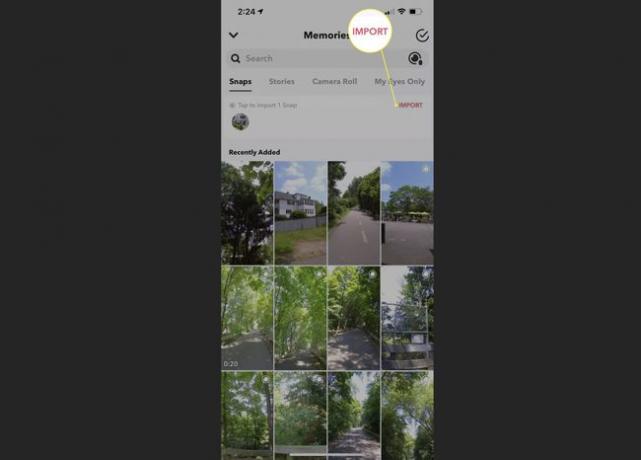
Afhængigt af din iOS-version (iOS 11 og nyere eller iOS 10) vil der være enten et enkelt pop-up-vindue eller et par pop-up-vinduer med instruktioner, der leder dig gennem tilslutning til dine briller. Derefter vises dine Snaps også på fanen Erindringer.
Noter om Snapchat Briller Snaps
Import af Snaps fra Spectacles er designet til ikke at kræve meget input fra brugeren, men der er et par ting at huske på.
- iOS-brugere har mulighed for at aktivere Briller Home Wi-Fi Import, hvilket betyder, at når de er tilsluttet dit hjemmenetværk og tilsluttet, vil Spectacles automatisk uploade deres Snaps til din telefon.
- Hvis din Android-enhed ikke understøtter Wi-Fi Direct, fra fanen Erindringer kan du trykke på knappen Importer som på iOS.
- Videoer og billeder taget på briller er formateret i cirkler (linserne på brillerne), så når de ser dem i Snapchat, kan enhver rotere deres enhed for at se mere af billedet.
FAQ
-
Hvor mange snaps kan mine briller holde?
Briller kan maksimalt indeholde 150 video-snaps eller 3.000 still-snaps. Den samlede kapacitet kan variere afhængigt af længden af dine videoer. Snaps slettes automatisk fra Spectacles lager, efter at de er blevet importeret til din telefon.
-
Hvordan uploader jeg mine billeder og videoer til Snapchat?
Fra kamerafanen skal du trykke på ikonet Erindringer (de overlappende billeder) under knappen Kamera, og derefter trykke på Kamerarulle. Tryk på for at redigere et billede eller en video tre prikker i øverste højre hjørne, og vælg Rediger billede eller Rediger Snap.
-
Hvordan beskytter jeg mit privatliv på Snapchat?
Der er en række trin, du kan tage til beskytte dit privatliv på Snapchat såsom opsætning af to-faktor-godkendelse og kontrol af, hvem der kan kontakte dig eller se dine historier. Du kan endda adgangskodebeskytte dine Snaps med My Eyes Only-funktionen.
